Tuyên bố miễn trừ trách nhiệm: Một số trang trên trang web này có thể bao gồm một liên kết liên kết. Điều này không ảnh hưởng đến biên tập của chúng tôi trong bất kỳ cách nào.
Bạn có muốn biết cách thay đổi vị trí trong Hulu không? Hulu có hợp đồng với các nhà cung cấp phương tiện của Hoa Kỳ hạn chế nó phát trực tuyến các chương trình, phim và tập phim bên ngoài Hoa Kỳ. Nếu bạn ở Canada, Vương quốc Anh, Mexico hoặc bất kỳ quốc gia nào khác ngoài Mỹ, bạn không thể phát trực tuyến Hulu trên thiết bị của mình.

Vì vậy, điều gì sẽ xảy ra khi bạn đang đi du lịch ở một tiểu bang khác hoặc nước ngoài nhưng vẫn muốn thưởng thức chương trình truyền hình hoặc trò chơi thể thao yêu thích của mình? Bạn sẽ làm gì nếu tạm thời chuyển sang một máy trạm mới nhưng vẫn muốn cập nhật những tin tức mới nhất về tiểu bang của mình? Đừng băn khoăn.
Bạn sẽ hài lòng khi biết rằng có một cách để loại bỏ các hạn chế về địa lý của Hulu và khóa chặt trải nghiệm phát trực tuyến không bị gián đoạn của bạn.
Cách thay đổi vị trí trong Hulu trên FireStick
Amazon FireStick, còn được gọi là Fire TV Stick, cắm vào khe cắm HDMI trên TV hoặc máy tính của bạn và ngay lập tức kết nối bạn với cả dịch vụ phát trực tuyến và internet. FireStick chạy trên Android, giúp nó tương thích với bất kỳ ứng dụng nào có sẵn trong cửa hàng ứng dụng Google Play, bao gồm cả Hulu.
bạn có thể thay đổi tên bản ghi đè của mình không
Nếu bạn đang phát trực tuyến Hulu trên FireStick, bạn có thể dễ dàng thay đổi vị trí của mình và thưởng thức các kênh yêu thích của mình từ mọi nơi trên toàn thế giới. Đây là cách:
- Đảm bảo bạn có một hoạt động Đăng ký ExpressVPN . Để làm như vậy, hãy truy cập trang web chính thức và chọn gói bạn chọn.
- Cài đặt ExpressVPN trên FireStick của bạn, chỉ cần tìm kiếm ExpressVPN từ cửa hàng ứng dụng Fire TV Stick.
- Mở ứng dụng ExpressVPN và nhập thông tin đăng nhập của bạn để đăng nhập.

- Nhấp vào “cấu hình VPN của bạn” rồi làm theo hướng dẫn trên màn hình để thiết lập kết nối VPN.
- Khi ExpressVPN được thiết lập, hãy nhấp vào “Bật”.
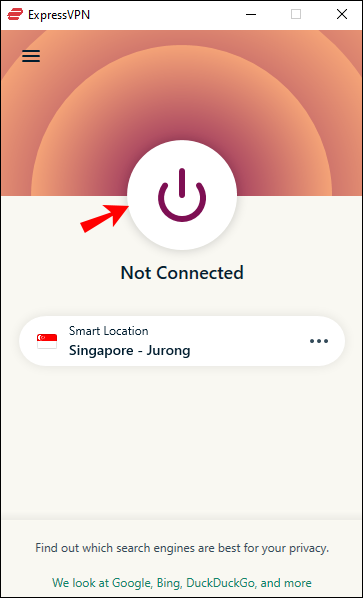
- Nhấp vào “Chọn vị trí”.
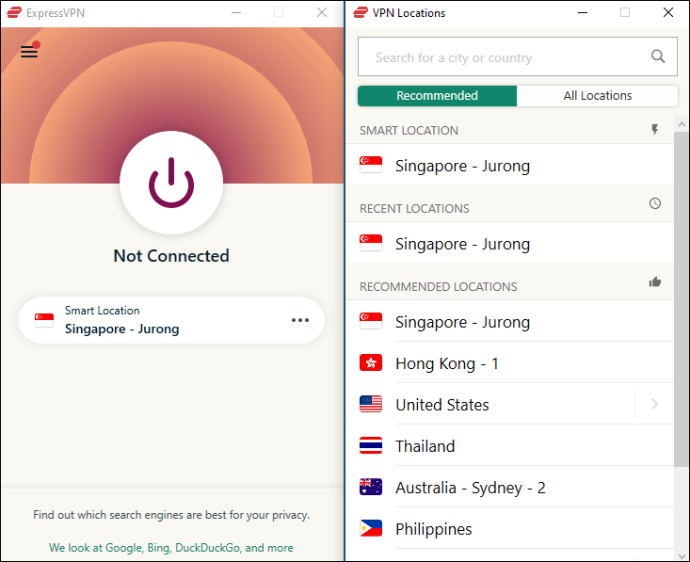
- Chọn “United States” làm vị trí ưa thích của bạn và sau đó chọn thành phố sẽ đóng vai trò là vị trí máy chủ của bạn. Để mở khóa các kênh địa phương và khu vực tạo nên Mạng gia đình của bạn, bạn nên chọn thành phố phù hợp với vị trí Mạng gia đình của bạn.
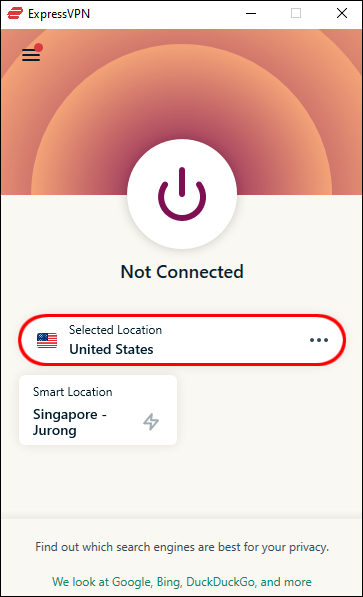
Cách thay đổi vị trí trong Hulu trên TV thông minh
Hulu hiện đã có trên hầu hết các mẫu TV thông minh. Trên thực tế, Hulu hiện có sẵn dưới dạng ứng dụng tích hợp sẵn trên hầu hết tất cả các TV thông minh chạy trên Android. Nếu bạn muốn thưởng thức Hulu mà không bị giới hạn về mặt địa lý, bạn cần làm như sau:
Ưu đãi có giới hạn: 3 tháng MIỄN PHÍ! Nhận ExpressVPN. An toàn và phát trực tuyến thân thiện.- Nhận một Đăng ký ExpressVPN từ trang web chính thức.

- Mở TV thông minh của bạn và truy cập cửa hàng ứng dụng.
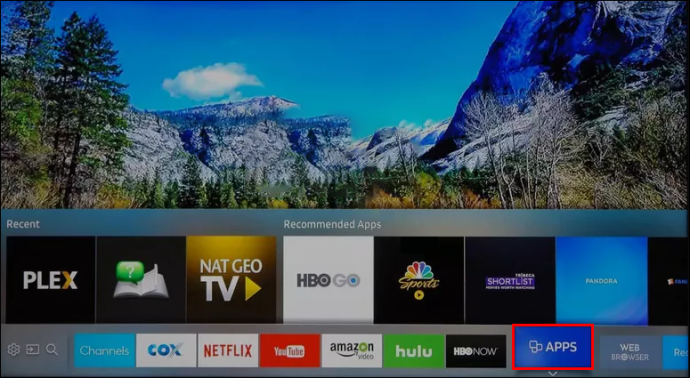
- Nhập “ExpressVPN” vào hộp tìm kiếm và nhấn Go.
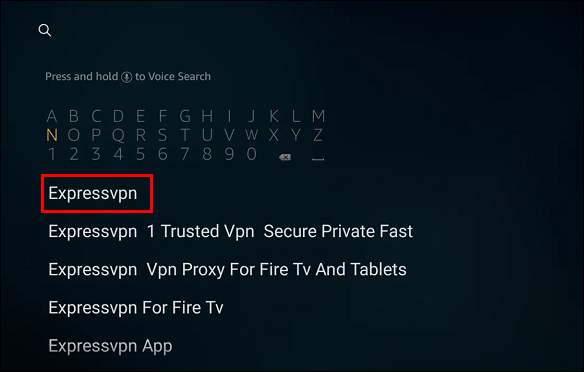
- Khi bạn tìm thấy ứng dụng ExpressVPN, hãy nhấp vào ứng dụng đó và chọn “Cài đặt”.
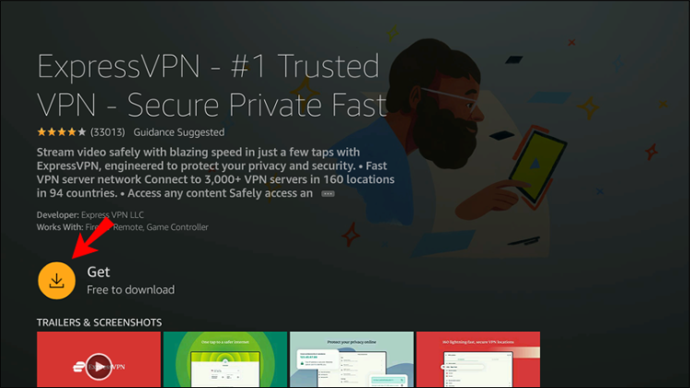
- Sau khi cài đặt, hãy mở ứng dụng và nhập thông tin đăng nhập của bạn để đăng nhập.
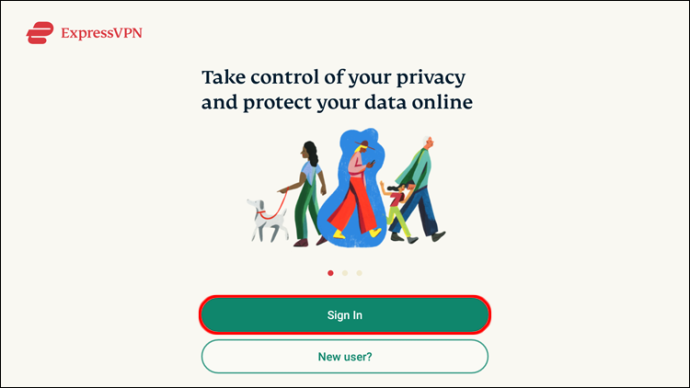
- Nhấp vào “cấu hình VPN của bạn” rồi làm theo hướng dẫn trên màn hình để thiết lập kết nối VPN.
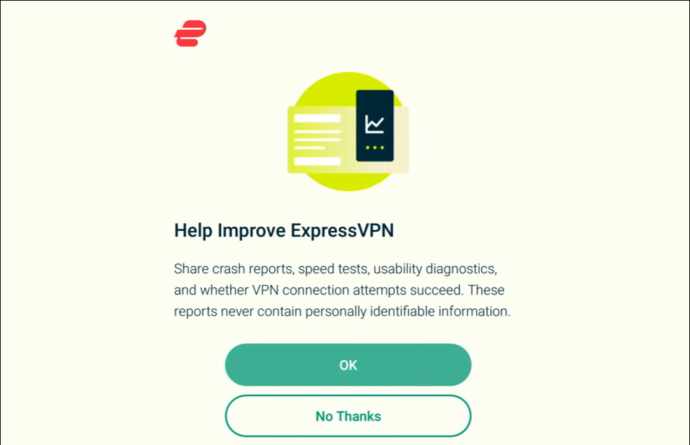
- Nhấp vào “Bật”.
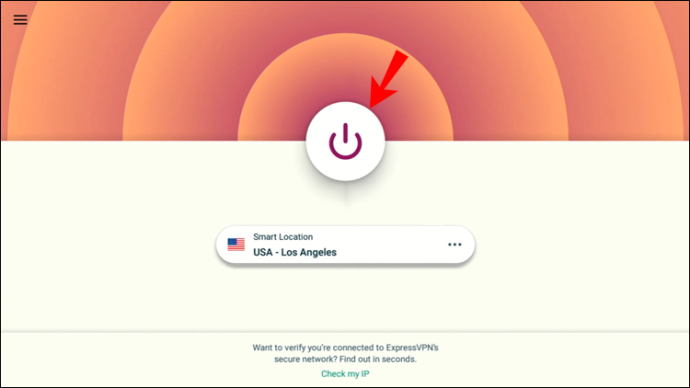
- Nhấp vào “Chọn vị trí”.
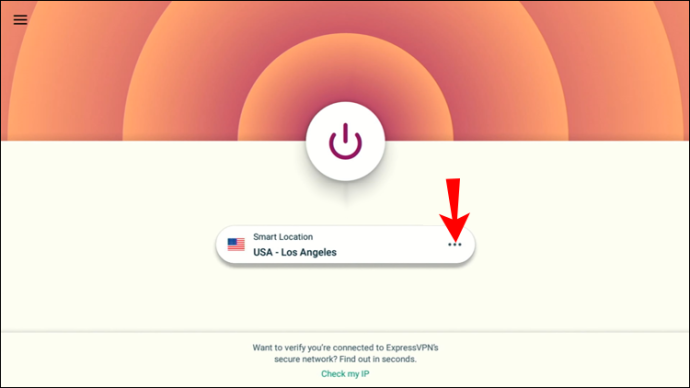
- Chọn thành phố phù hợp với vị trí mạng Hulu Home của bạn.
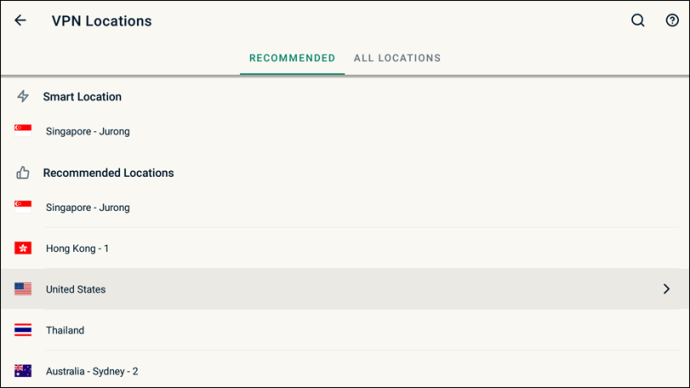
- Khởi chạy Hulu và xem kênh bạn chọn.

Cách thay đổi vị trí trên Hulu trên PC
Một trong những điều tốt nhất về Hulu là nếu bạn sở hữu PC, bạn không cần một trình phát đa phương tiện chuyên dụng để xem các kênh yêu thích của mình. Bạn có thể truy cập trang web chính thức của Hulu bằng trình duyệt của mình và xem bất cứ thứ gì bạn muốn mà không cần cài đặt bất cứ thứ gì.
Nếu bạn sử dụng PC để truy cập Hulu, việc thay đổi vị trí địa lý của bạn rất đơn giản:
- Nhận một gói ExpressVPN từ trang web chính thức.

- Tải xuống và cài đặt ứng dụng ExpressVPN cho các cửa sổ .
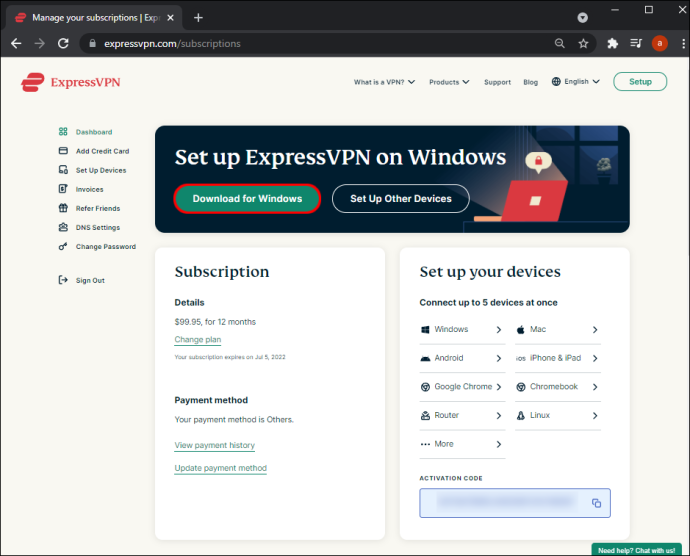
- Sau khi cài đặt hoàn tất, hãy mở ứng dụng và đăng nhập vào tài khoản của bạn.

- Nhấp vào “Bật” rồi nhấp vào ba dấu chấm ngang bên cạnh Vị trí thông minh của ứng dụng. Điều này sẽ cho phép bạn thiết lập một vị trí tùy chỉnh.
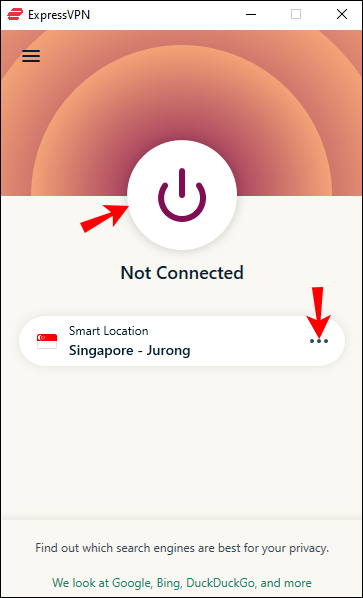
- Chọn “United States” làm vị trí ưa thích của bạn và sau đó chọn thành phố sẽ đóng vai trò là vị trí máy chủ của bạn. Để đảm bảo rằng bạn vẫn có quyền truy cập vào tất cả các kênh trong mạng Hulu Home của mình ngay cả khi ở nước ngoài, hãy kết nối với máy chủ tại thành phố mà bạn (đã từng) sinh sống.

Cách thay đổi vị trí trong Hulu trên iPhone
Nếu iPhone của bạn đang chạy trên iOS 12 trở lên, bạn có thể cài đặt ứng dụng Hulu và thưởng thức tất cả các kênh có sẵn trong khu vực của mình. Và phần tốt nhất? Bạn có thể vượt qua các giới hạn địa lý của Hulu và thưởng thức các kênh truyền hình của Hoa Kỳ ngay cả khi ở bên ngoài Hoa Kỳ.
Đây là cách thay đổi vị trí của bạn trên Hulu nếu bạn đang sử dụng iPhone:
- Mở Safari.
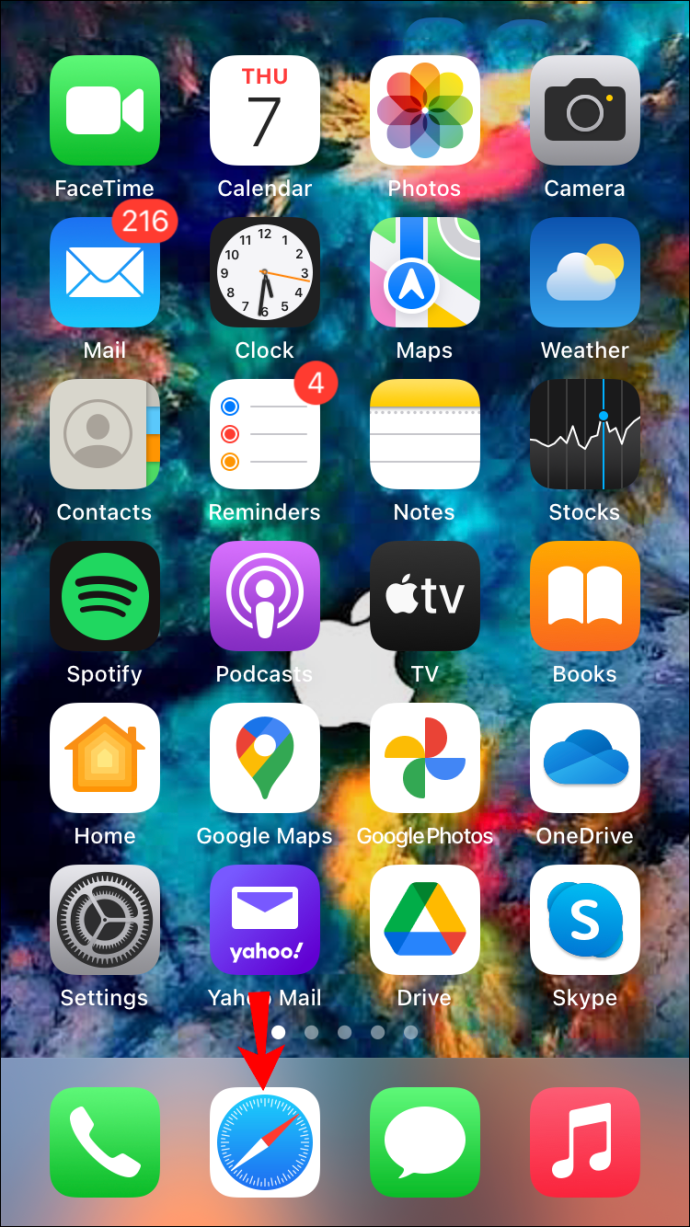
- Tham quan ExpressVPN trang web và có được một kế hoạch đăng ký phù hợp.
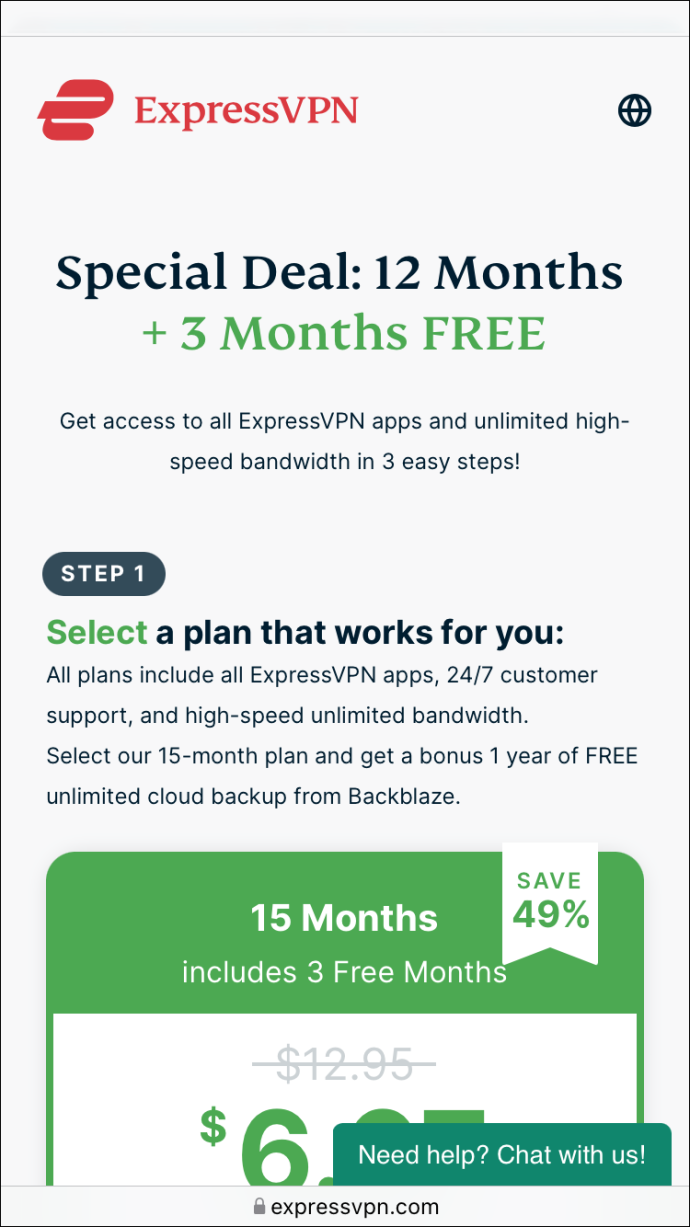
- Tải xuống ứng dụng ExpressVPN cho thiết bị iOS .
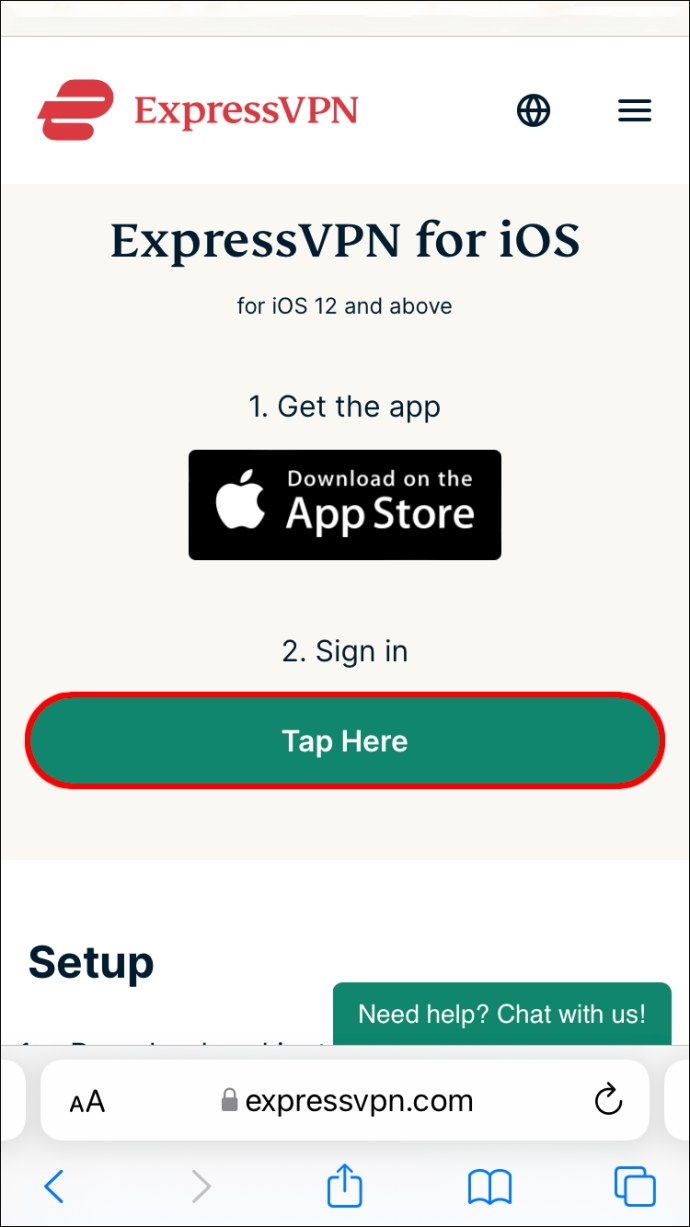
- Sau khi cài đặt ứng dụng, hãy đăng nhập vào tài khoản của bạn.
- Chạm vào “Kết nối” và chọn vị trí máy chủ ưa thích của bạn từ các tùy chọn có sẵn.
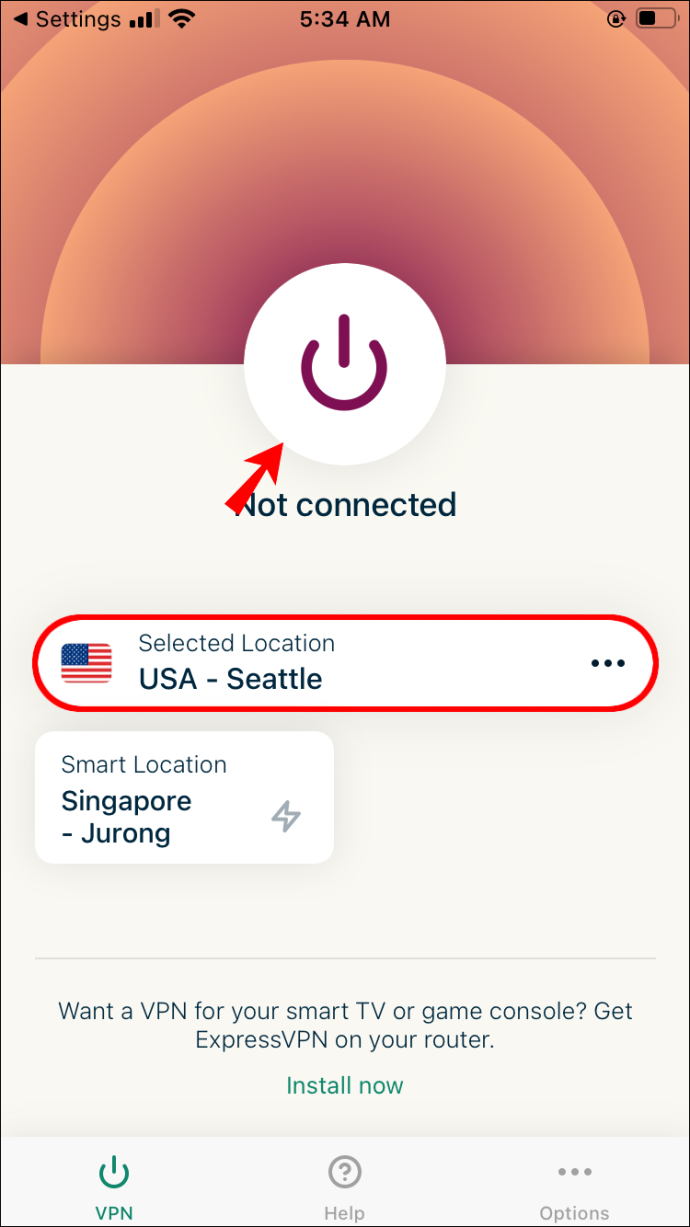
Và cùng với đó, bạn sẽ có thể phát trực tuyến các kênh Hulu địa phương, khu vực hoặc quốc gia từ mọi nơi trên thế giới.
Cách thay đổi vị trí trong Hulu trên thiết bị Android
Nếu bạn sử dụng thiết bị Android để truy cập Hulu, bạn có thể dễ dàng thay đổi vị trí của mình bằng cách sử dụng ExpressVPN . Đây là cách:
- Đăng ký cho ExpressVPN.
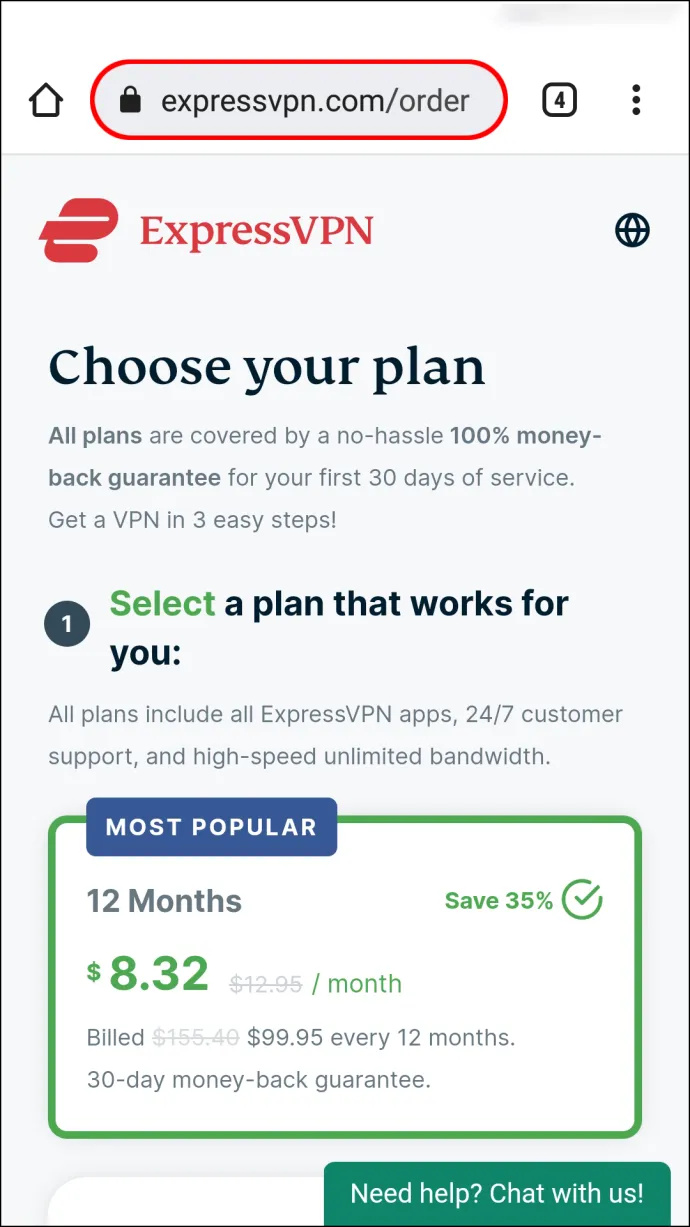
- Tải xuống và cài đặt ứng dụng ExpressVPN cho Android .
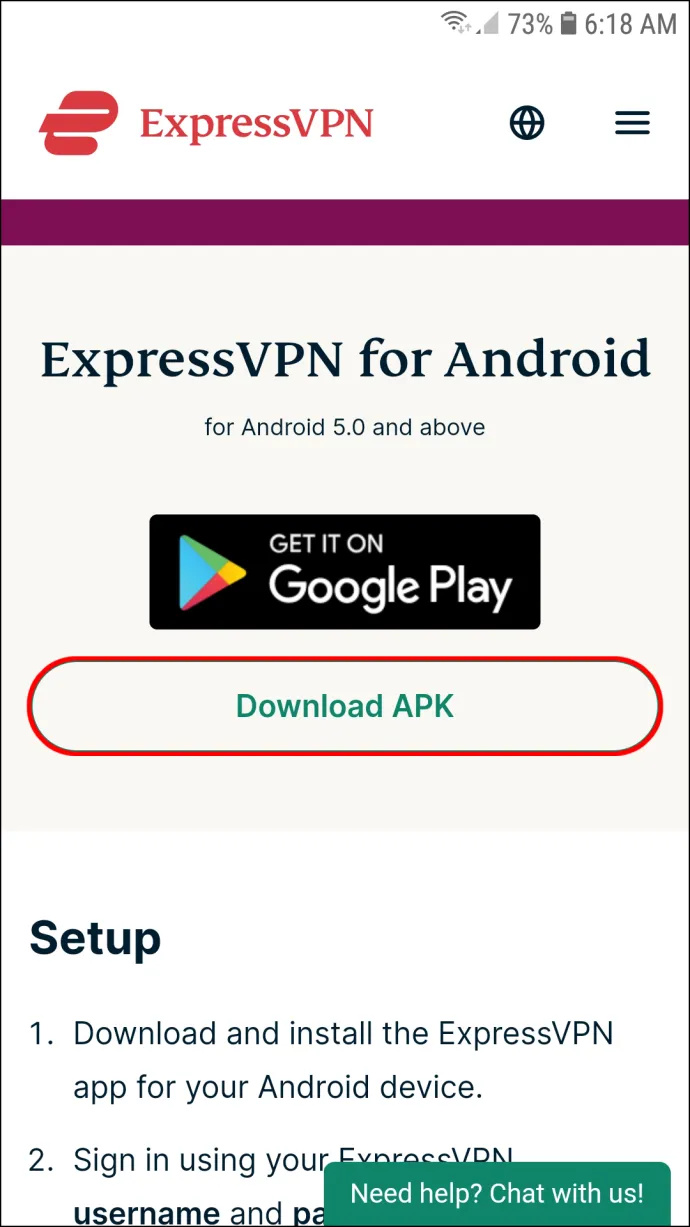
- Sau khi cài đặt, hãy khởi chạy ứng dụng và nhập chi tiết tài khoản của bạn để đăng nhập.
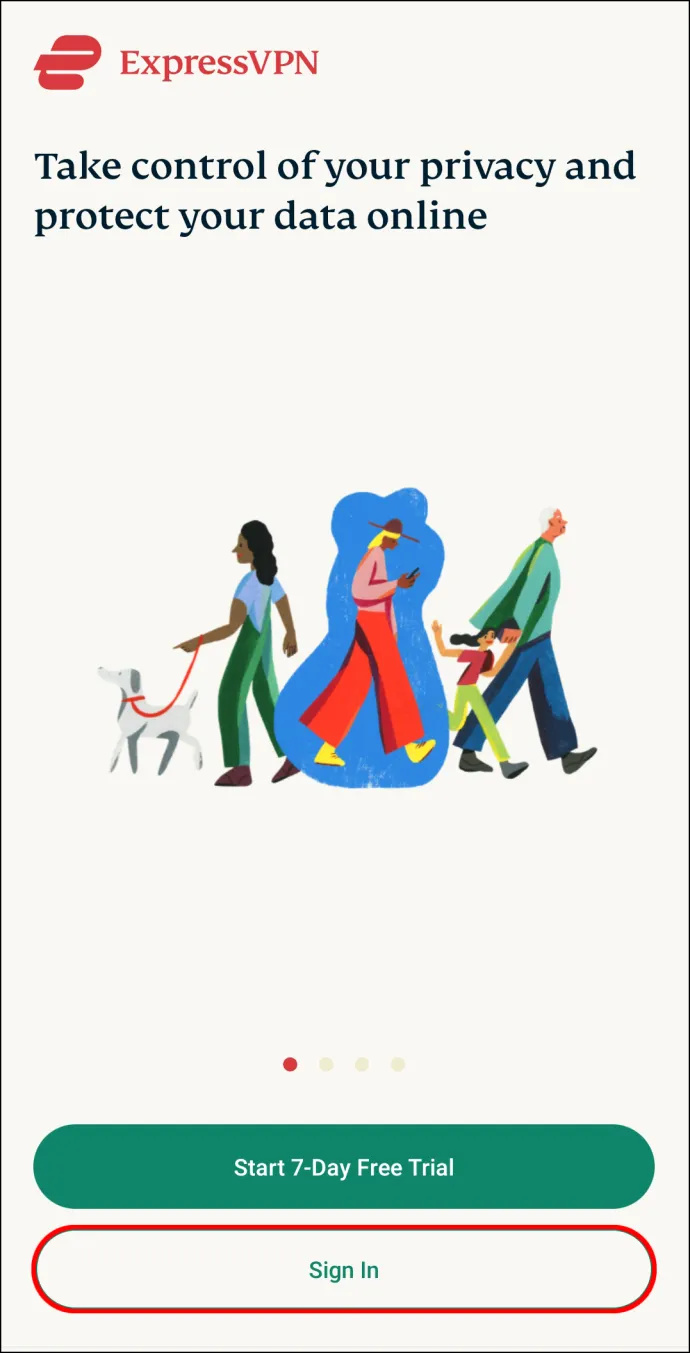
- Chạm vào “Kết nối”.
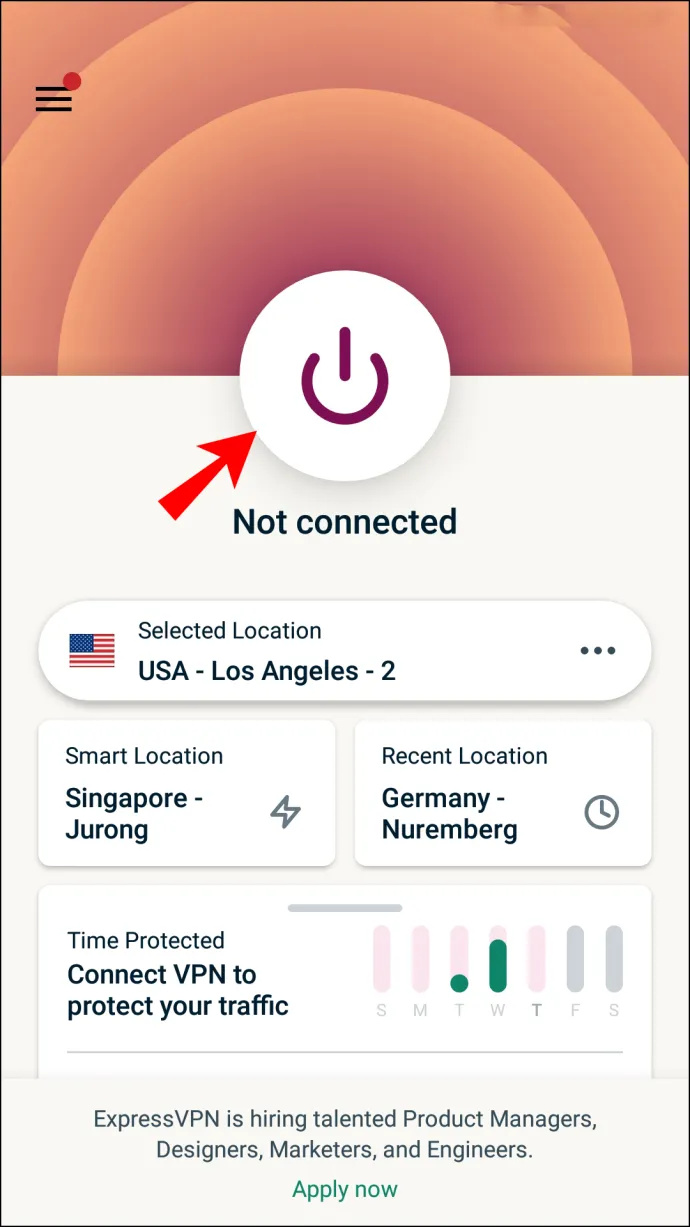
- Theo mặc định, ExpressVPN luôn tự động đặt Vị trí máy chủ thông minh để khóa tốc độ duyệt web tối đa. Nếu vị trí đã chọn ở Hoa Kỳ, bạn sẽ có thể vượt qua các giới hạn địa lý của Hulu mà không cần thực hiện thêm bất kỳ hành động nào. Nhưng nếu bạn đã nghĩ đến một vị trí máy chủ cụ thể, hãy chuyển sang bước 6.
- Nhấp vào ba dấu chấm ngang ở bên phải của Vị trí thông minh.
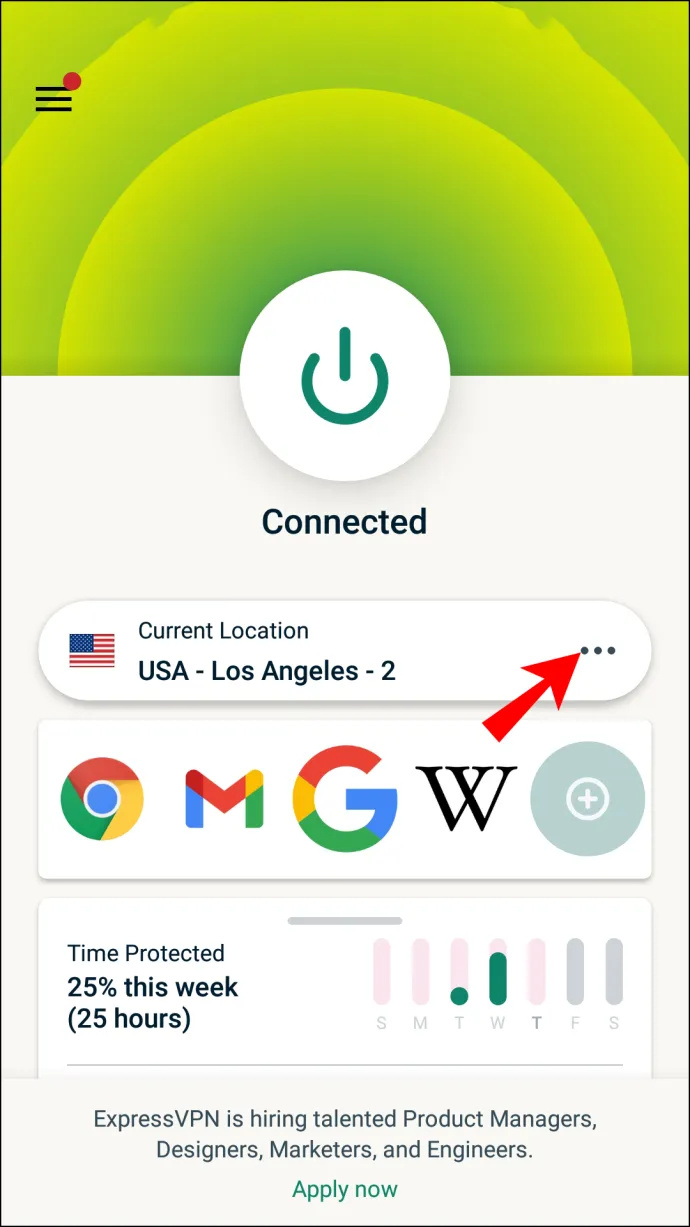
- Chọn vị trí máy chủ VPN mong muốn của bạn từ danh sách “Được đề xuất” hoặc danh sách “Tất cả các vị trí”.
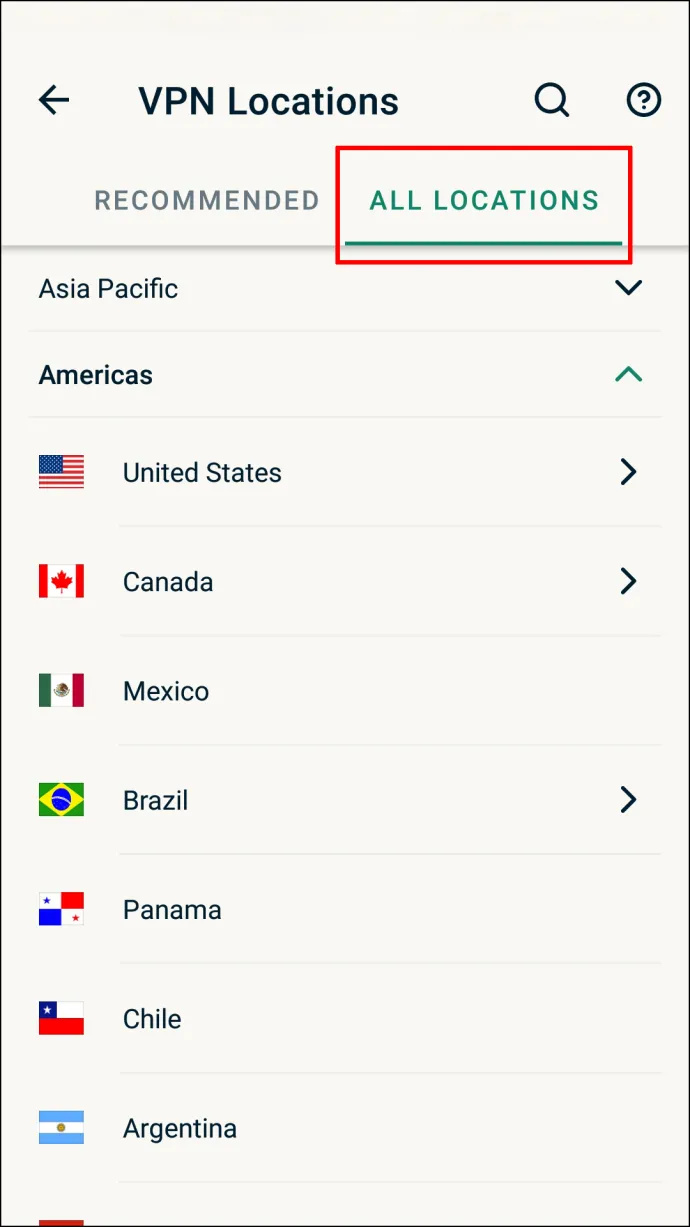
Cách thay đổi vị trí trên Hulu
Mạng Hulu Home của bạn là khu vực địa lý được thiết lập khi bạn đăng ký dịch vụ. Ngay khi đăng ký của bạn có hiệu lực, Hulu sẽ tự động chạy một thuật toán sử dụng địa chỉ IP và GPS để xác định vị trí của bạn.
Với Mạng gia đình, bạn có thể truyền phát trực tiếp chương trình truyền hình và truy cập các kênh địa phương và khu vực một cách tự động. Tuy nhiên, bạn không thể truy cập bất kỳ kênh nào trong số đó khi rời Hoa Kỳ.
Hulu sử dụng Mạng gia đình để thực thi các giới hạn địa lý nội dung do các nhà cung cấp phương tiện ở Hoa Kỳ đặt ra. Ví dụ: CBS 3 là đài địa phương của CBS ở Philadelphia. Bạn sẽ có thể phát trực tuyến kênh khi ở Philadelphia nhưng không thể làm như vậy khi ở New York.
Một số kênh có phạm vi toàn quốc, nghĩa là bạn có thể truy cập chúng từ mọi nơi trên khắp Hoa Kỳ. Điều đó bao gồm MSNBC, Fox News, AMC và ESPN. Tuy nhiên, bất kỳ ai ở bên ngoài Hoa Kỳ đều bị khóa cả kênh địa phương và quốc gia.
May mắn thay, Hulu Live TV cho phép bạn thay đổi mạng Gia đình của mình sang một vị trí mới thông qua trang web chính thức. Đây là cách thực hiện:
- Truy cập trang web chính thức của Hulu Live TV và nhập thông tin đăng nhập của bạn để đăng nhập.
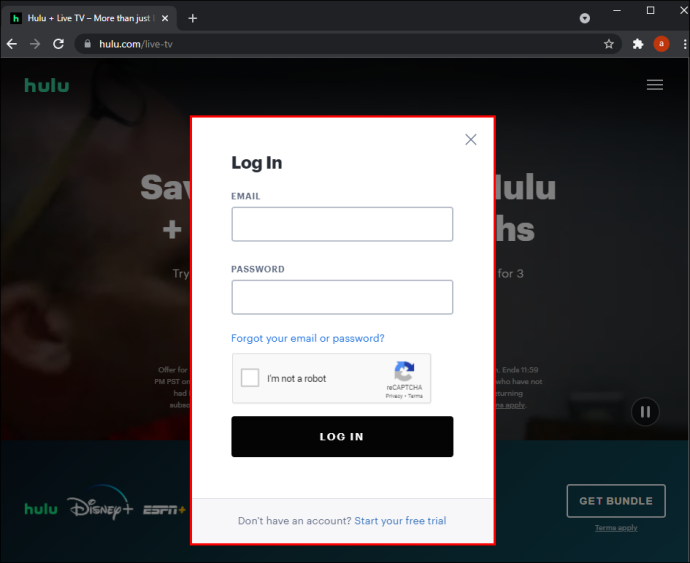
- Nhấp vào hình đại diện hồ sơ của bạn. Thao tác này sẽ mở phần quản lý tài khoản.
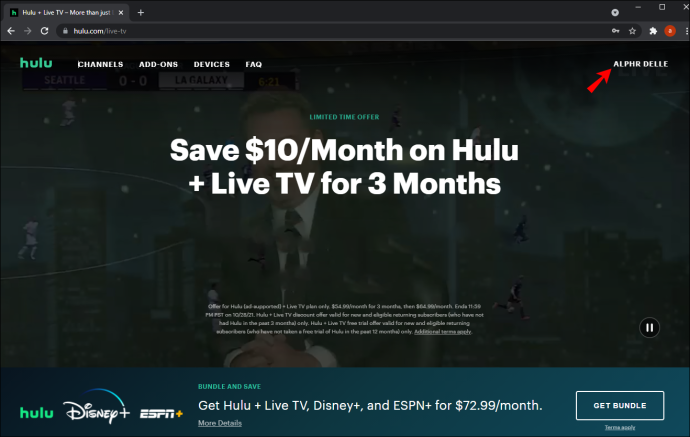
- Nhấp vào “Tài khoản”.
- Điều hướng đến phần “Quyền riêng tư và Cài đặt”.
- Nhấp vào “Đặt hoặc Thay đổi Trang chủ”. Tại thời điểm này, Hulu sẽ tự động phát hiện vị trí mới của bạn.
- Xác nhận vị trí mới và lưu các thay đổi.
Tuy nhiên, việc thay đổi Mạng gia đình của bạn theo cách thủ công có một số hạn chế. Đầu tiên, bạn chỉ có thể thay đổi vị trí của mình tối đa bốn lần một năm. Thứ hai, nó không hoạt động nếu vị trí mới của bạn ở bên ngoài Hoa Kỳ. Ngoài ra, người dùng không thể thay đổi vị trí của họ khi kết nối internet di động.
Để mở rộng khả năng của bạn và xem Hulu từ mọi nơi trên thế giới, bạn cần tạo đường hầm kết nối internet của mình thông qua một máy chủ proxy của Mỹ. Điều đó có nghĩa là bạn sẽ cần một mạng riêng ảo (VPN).
ExpressVPN là một trong những nhà cung cấp VPN phổ biến nhất đối với người dùng Hulu. Với hơn 300 máy chủ trên khắp Hoa Kỳ, nó giúp bạn vượt qua các giới hạn địa lý của Hulu và xem nội dung yêu thích của mình từ mọi nơi trên thế giới.
ExpressVPN cũng nổi bật vì nó hoạt động hoàn hảo với tất cả các thiết bị phát trực tuyến chính, bao gồm TV thông minh, PC, Android, Mac, iOS, Firestick và Roku.
Bây giờ hãy xem cách bạn có thể sử dụng ExpressVPN để thay đổi vị trí của bạn trên Hulu, tùy thuộc vào loại thiết bị bạn đang sử dụng.
Câu hỏi thường gặp bổ sung
Tôi có thể xem Hulu bên ngoài Hoa Kỳ không?
Câu trả lời là có. Mặc dù các thuật toán giới hạn địa lý của Hulu ngăn không cho bất kỳ ai không ở Hoa Kỳ truy cập kênh, nhưng bạn có thể dễ dàng vượt qua những hạn chế này nếu truy cập mạng riêng ảo (VPN) như ExpressVPN .
Phát trực tuyến truyền hình Mỹ với sự tự do
Với hơn 70 kênh giải trí và thể thao, Hulu mang đến thách thức ghê gớm cho các nhà cung cấp dịch vụ khác trong ngành phát trực tuyến.
Có nhiều lý do khiến bạn muốn thay đổi vị trí của mình trên Hulu. Nếu bạn chỉ tạm thời chuyển đến một vị trí mới, thì việc thay đổi vị trí của bạn từ bên trong ứng dụng là điều nên làm. Nhưng nếu bạn muốn mở khóa TV Mỹ khi sống ở nước ngoài, bạn nên xem xét đăng ký VPN đáng tin cậy sẽ giúp bạn vượt qua các giới hạn địa lý của Hulu.
Bạn có phải là người đam mê Hulu? Bạn có thể truyền phát nội dung khi đi du lịch hoặc sinh sống ở nước ngoài không? Chúng tôi muốn biết làm thế nào bạn làm điều đó.
Vui lòng chia sẻ mẹo hoặc kinh nghiệm của bạn trong phần bình luận bên dưới.









